Facebook Business Manager – co to jest i jak go skonfigurować?
Facebook Business Manager to platforma do zarządzania nie tylko profilami i kampaniami reklamowymi, ale również rolami na stronie przydzielonymi współpracownikom. Narzędzie bardzo przydatne dla wszystkich opiekunów fanpage’y.
Konkursy na Facebooku – jak zrobić to legalnie?
– przeczytaj na naszym blogu
Podstawowe funkcje Facebook Business Managera
Zarządzanie wieloma zasobami
Dzięki Facebook Business Manager możesz sprawnie przełączać się między fanpage’ami i kontami reklamowymi. Platforma integruje wszystkie zasoby związane z działalnością firmy na Facebooku w jednym widoku i pozwala płynnie się między nimi przełączać.
Koniec z powiadomieniami
Czy powiadomienia na profilu prywatnym o wszystkich zdarzeniach związanych z kontem firmowym są wygodne? Do pewnego momentu. Dla lepszej higieny pracy, lepiej dokonać rozdziału komunikatów prywatnych i służbowych. Facebook Business Manager daje właśnie taką możliwość. Za pomocą odpowiednich ustawień, wszystkie powiadomienia firmowe będą wyświetlać się wyłącznie w tej platformie.
Zarządzanie rolami
Za pomocą Managera Firmy możesz przyznać wybranym osobom różne role na stronie i zarządzać dostępami swoich współpracowników do poszczególnych zasobów. Co ważne, członkowie zespołu nie muszą być w Twojej sieci kontaktów.
Ta funkcja jest też istotna z punktu widzenia bezpieczeństwa. Jeśli dany pracownik odchodzi z firmy lub kończysz współpracę z agencją marketingową, możesz bez problemu pozbawić wybraną osobę dostępu do wszystkich podpiętych pod Twój Facebook Business Manager zasobów.
Zarządzanie reklamami
Jak już wyżej zostało wspomniane, istnieje możliwość zarządzania kontami reklamowymi z poziomu Managera Firmy. Jeśli zlecasz na zewnątrz prowadzenie kampanii, dzięki tej platformie cały czas masz wgląd we wszystkie dane i wyniki działań. Tym samym unikniesz sytuacji, w której agencja, z którą kończysz współpracę, odmawia udostępniania danych historycznych dotyczących reklam Twojej firmy.
Jak skonfigurować Facebook Business Manager?
Tworzenie konta w Managerze Firmy
Przejdź na stronę business.facebook.com, a następnie kliknij przycisk „Utwórz konto”, który znajduje się w prawym górnym rogu.

Następnie uzupełnij wymagane pola w formularzu: nazwę firmy, imię, nazwisko i email. W kolejnym kroku wpisz dane firmy oraz potwierdź adres e-mail.
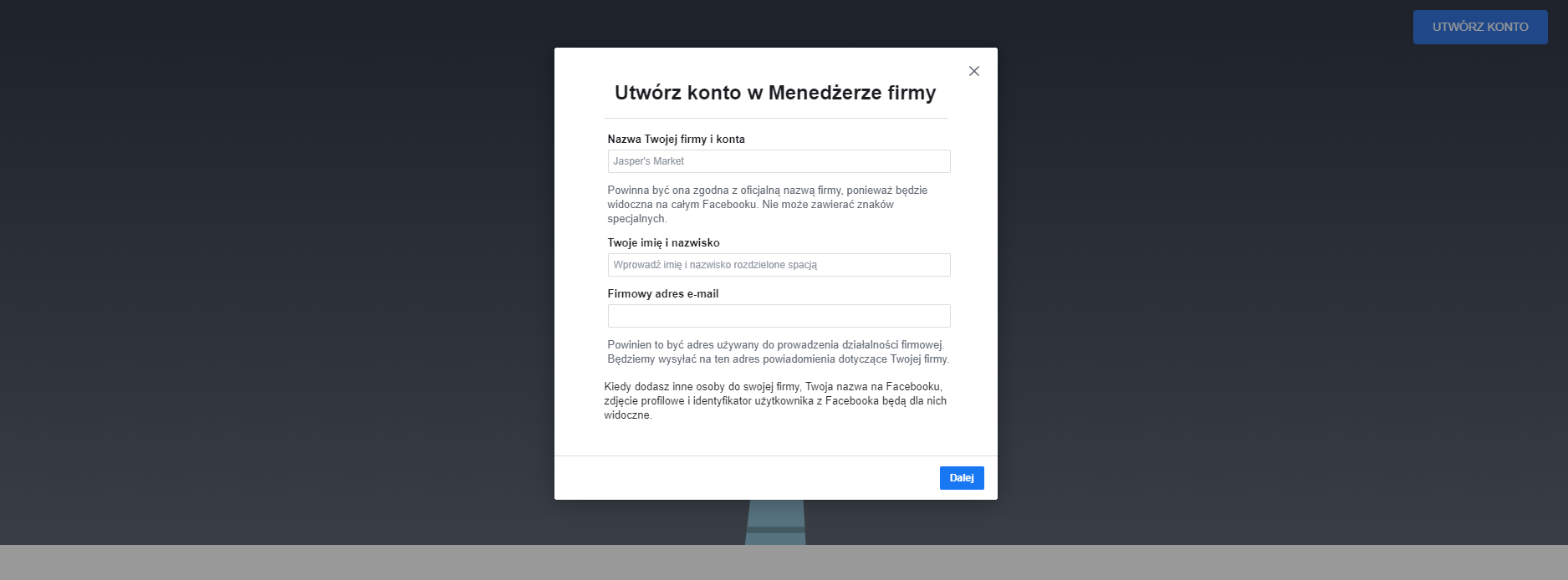
Jak dodać fanpage i osoby do Facebook Busness Managera?
W pierwszym widoku, który pojawi się na Twoim ekranie po przesłaniu danych pojawi się pole z trzema przyciskami. Gdy klikniesz „Dodaj stronę” pojawi się możliwość dodania wybranego profilu do Business Managera, uzyskania dostępu lub stworzenia zupełnie nowego.
Tym samym sposobem możesz dodać współpracowników i nadać im role. Wystarczy, że klikniesz “Dodaj osoby” i wpiszesz adres mailowy. Zwróć uwagę, aby e-maile współpracowników były tożsame z adresami powiązanymi z ich kontami na Facebooku.
Tym samym sposobem możesz dodać współpracowników i nadać im role. Wystarczy, że klikniesz “Dodaj osoby” i wpiszesz adres mailowy. Zwróć uwagę, aby e-maile współpracowników były tożsame z adresami powiązanymi z ich kontami na Facebooku.
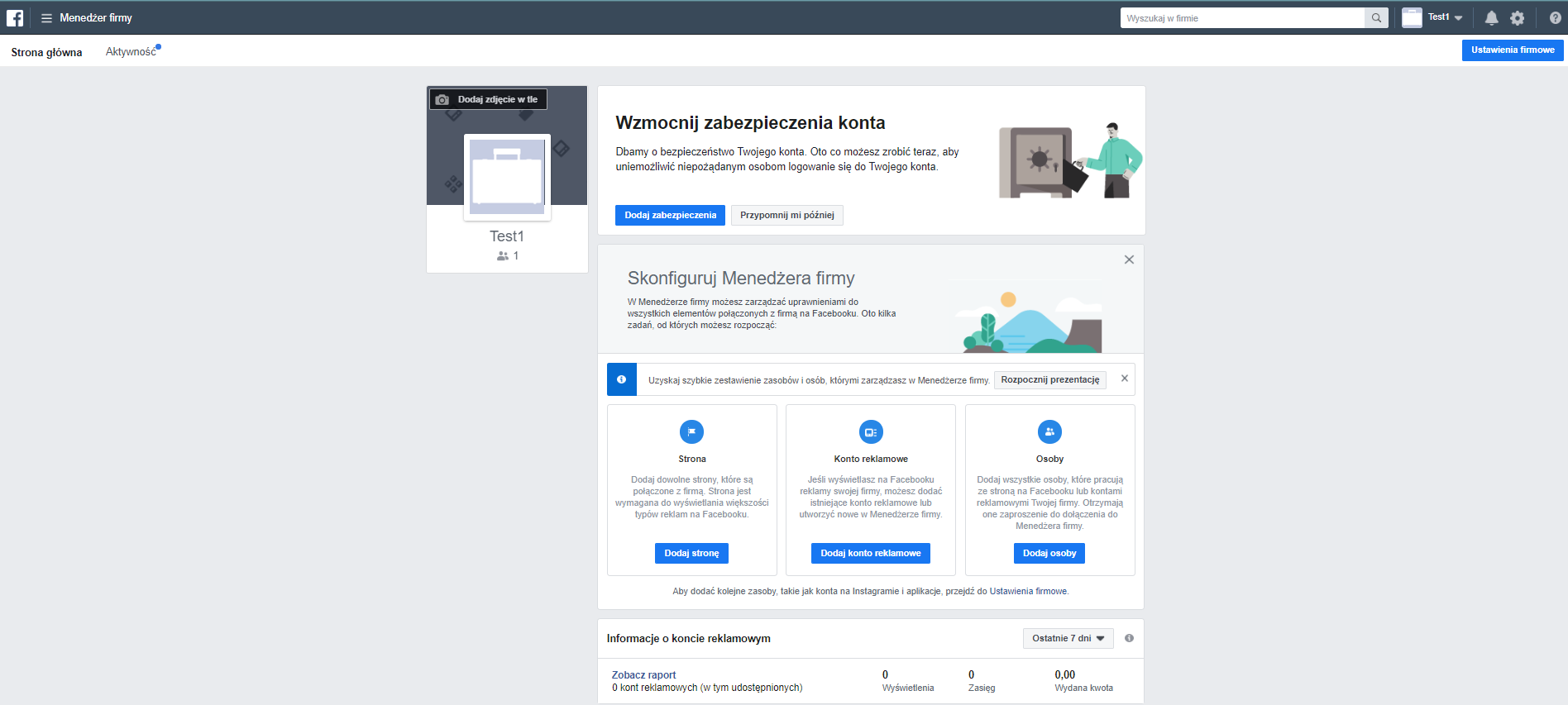
Jak dodać konto reklamowe do Facebook Business Manager?
Klikając ostatni z trzech przycisków – „Dodaj konto reklamowe”, dostaniesz możliwość przypisania konta do Facebook Business Managera. Po wybraniu opcji „Utwórz konto reklamowe”, pojawi się okno z polami do uzupełnienia: nazwą konta, strefą czasową oraz walutą, wg której chcesz się rozliczać.
Jak dodać formę płatności do konta reklamowego?
W prawym górnym rogu znajdziesz ikonkę koła zębatego. Po kliknięciu w przycisk, zostaniesz przeniesiony do widoku ustawień firmowych. Z menu po lewej stronie wybierz „Płatności” i wpisz wymagane informacje. Następnie kliknij „Dodaj metodę płatności”.

